现在,我们针对智能传递的股票定单推出了中点价(MidPrice)定单类型。中点价旨在折中买卖价价差,以全国最佳买卖价的当前中点或更优价格成交。 要创建中点价定单,只需从定单输入面板的定单类型区域选择中点价。您可设置价格上限来为定单指定可接受的最高(对于买单)或最低(对于卖单)价格。
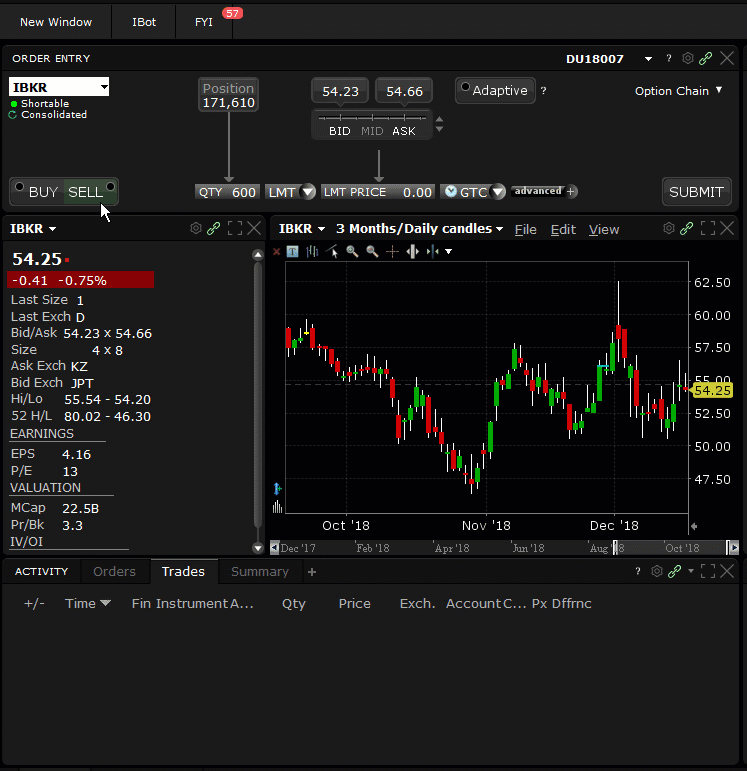
更多信息,请参见定单类型页面的中点价。
除了下方列出的ESG评分与数据点外,我们还增加了三个新的ESG支柱评分,将ESG评分添加到在高级报价详情窗口,并将其纳入了高级市场扫描仪:
在您从高级市场扫描仪或债券扫描仪中选择一项产品,或在报价详情窗口点击更多详细信息时,高级报价详情窗口便会弹出,现在,该窗口
此外,高级报价详情会总结来自不同TWS工具的关键数据,并会附上链接以启动相关工具。例如,查看期权的时候会看到总的业绩概况数据,其中包含一个连接可供您启动概率实验室。查看ETF或共同基金时会看到费用可能更低的类似ETF,其中包含一个链接可供您启动共同基金/ETF复制器。
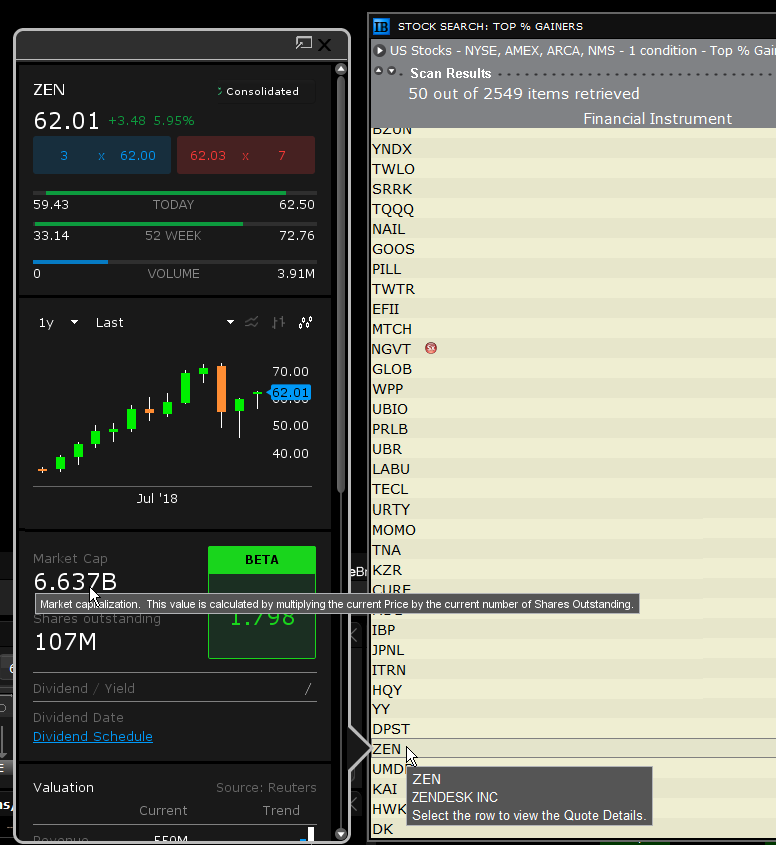
要查看高级报价详情,请从报价详情窗口点击更多详细信息,或打开高级市场或债券扫描仪并选择一个扫描结果。要关闭高级报价详情可从全局配置的报价详情页面进行操作。
除了可让客户在魔方界面中使用字体图标放大或缩小所有TWS窗口的字体外,我们现在还在单个的交易窗口(如市场深度交易者、在册交易者和其它高级交易工具)中包含了该图标。客户在打开一个独立的窗口时,可以只针对这一特定工具或该工具的所有版本调整字体。比如,如果您为三个不同产品分别开了三个市场深度交易者窗口,并在其中一个窗口放大了字体,您可勾选字体调整框的“调整同类窗口”将该字体调整应用到所有窗口。
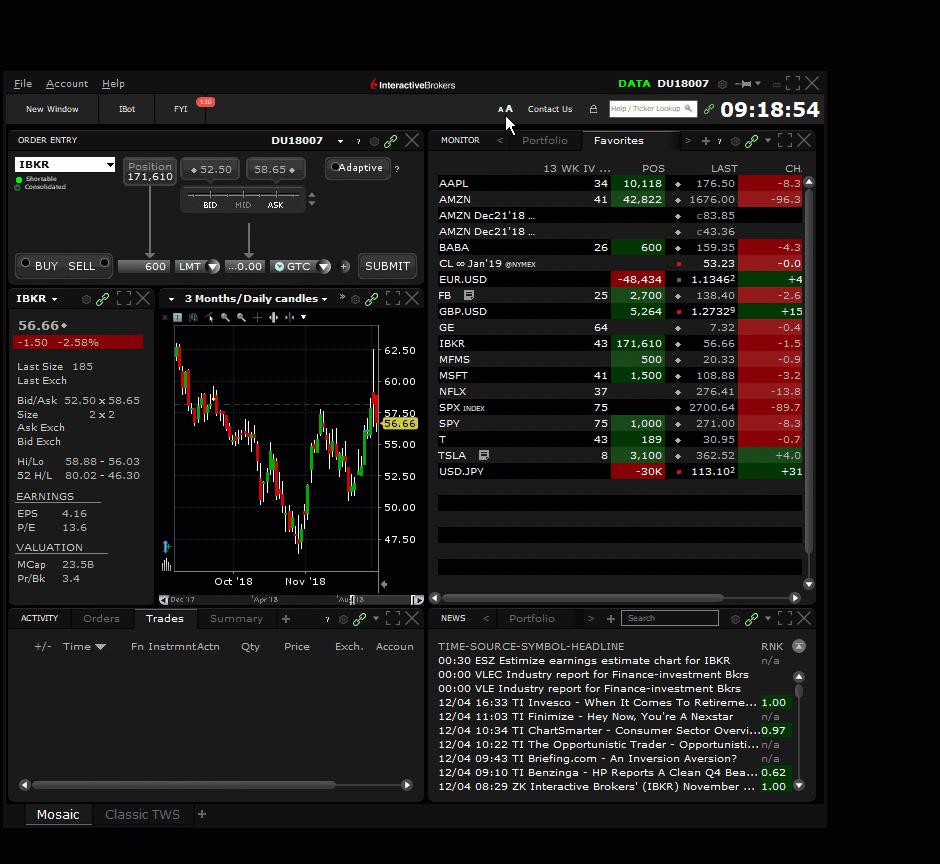
请注意,使用魔方字体调整会将字体更改应用到所有窗口。您也可以在全局配置 > 设置页面为特定工具更改字体。
通过创建自定义的市场深度交易者定单按钮来提高交易速度。可以针对所有产品、某一特定资产类型甚至是某一特定产品创建按钮。按钮可从市场深度交易者按钮面板的“按钮:集合”列表访问。
要创建自定义按钮,可从市场深度交易者全局配置的按钮部分着手。首先创建一个新的按钮集合,然后为该集合添加一个或多个按钮。
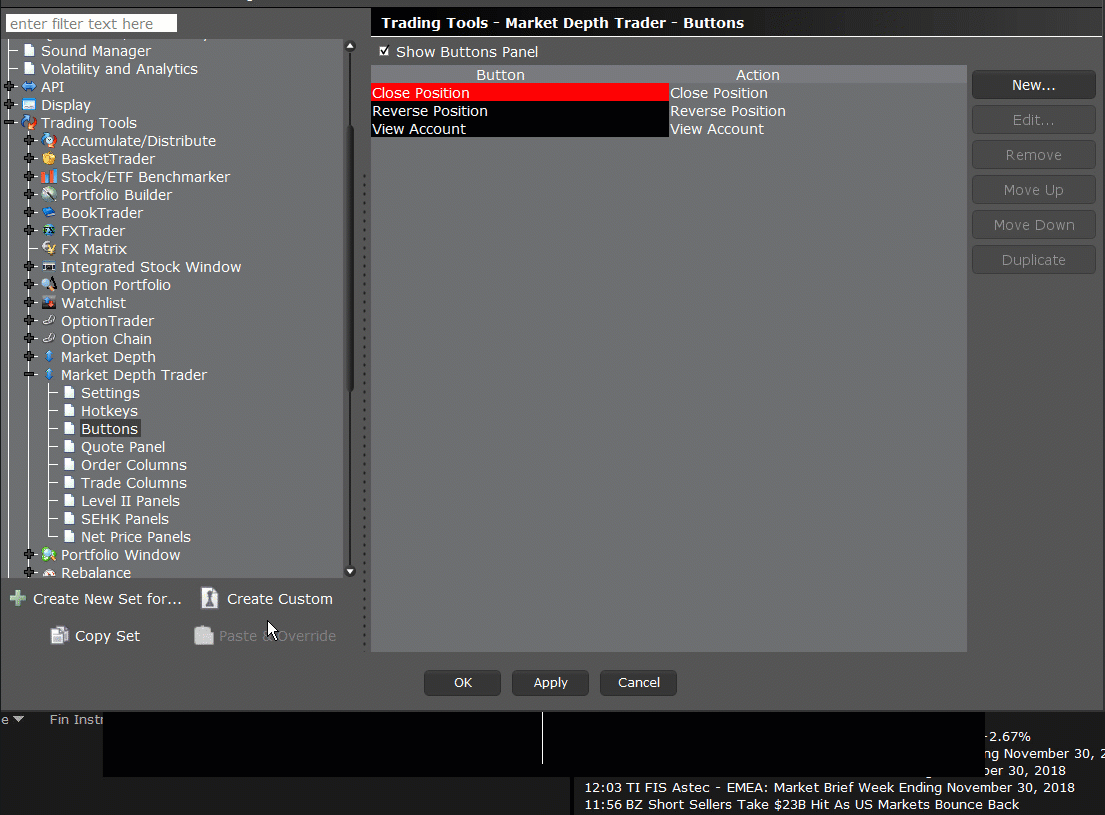
创建通用按钮集合
要创建一个可应用到所有产品类型的集合,请在全局配置的左侧列表中选择市场深度交易者,然后选择“按钮”。点击“创建自定义”并输入名称,如自定义按钮1。新的集合会显示在右侧窗格中,并默认包含平仓头寸、反转头寸和查看账户按钮。点击“添加按钮”来创建按钮。选择行动,在按钮外观部分取消勾选“生成标签”以用“按钮文字描述”区域来自定义按钮标签。点击确认将按钮添加到集合。您可将鼠标停在按钮上、使用显示的菜单轻松复制、编辑、删除或排列按钮。要调整按钮的顺序,只需点住排序图标拖动按钮即可。返回市场深度交易者中,使用按钮集合下拉菜单选择集合、显示自定义按钮。
创建特定于某一资产类型的“自动”按钮集合
要创建可用于某一特定资产类型(如股票)的集合,请在全局配置的左侧列表中选择市场深度交易者。选择“按钮”。点击“为...创建新集合”然后选择一种资产类型。新的集合会显示在右侧窗格中,并默认包含平仓头寸、反转头寸和查看账户按钮。点击“添加按钮”来创建按钮。选择行动,在按钮外观部分取消勾选“生成标签”以用“按钮文字描述”区域来自定义按钮标签。点击确认将按钮添加到集合。您可将鼠标停在按钮上、使用显示的菜单轻松复制、编辑、删除或排列按钮。要调整按钮的顺序,只需点住排序图标拖动按钮即可。返回市场深度交易者中,使用按钮集合下拉菜单选择“自动”。如果您选择的是股票产品,那么将会自动显示针对股票的按钮集合。
创建特定于某一产品的按钮集合
要创建可用于某一特定产品(如AAPL股票)的集合,请在全局配置的左侧列表中选择市场深度交易者。选择“按钮”。点击“为...创建新集合”然后选择股票(如已经创建了股票集合则直接选择股票集合)。点击“创建代码特定”并输入代码(如AAPL)。新的集合会显示在右侧窗格中,并默认包含平仓头寸、反转头寸和查看账户按钮。点击“添加按钮”来创建按钮。选择行动,在按钮外观部分取消勾选“生成标签”以用“按钮文字描述”区域来自定义按钮标签。点击确认将按钮添加到集合。您可将鼠标停在按钮上、使用显示的菜单轻松复制、编辑、删除或排列按钮。要调整按钮的顺序,只需点住排序图标拖动按钮即可。返回市场深度交易者中,使用按钮集合下拉菜单选择“自动”。如果您选择的产品是AAPL,那么将会自动显示针对AAPL的按钮集合。
我们在图表中新增了五个枢轴点指标。在您查看上一周期(每日、每周、每季或每年)数值时,枢轴点会突显可能成为转点的价格。每个枢轴点指标在其计算方法上都有其自身特点。计算方法请参见下方用户指南内容:
此外,我们还增加了新的“时间段”选择器,其中包含更多枢轴点时间段选择,如每周、每月、每季、每年以及自动时间段选择。
要将指标添加到图表,从图表的编辑菜单选择指标。
我们在TWS中新增了24个数据点,您可在投资组合、自选列表和扫描仪中将其作为数据栏显示。期权的隐含波动率(IV)数据点包括IV百分比、IV等级、IV高位和IV低位,时间段有13、26和52周。
要将隐含波动率数据栏添加到TWS窗口,请将鼠标放到已有的数据栏名称上直到出现插入栏命令。点击插入栏并滚动到期权数据栏分组。将鼠标放到分组内的任一标题上便可查看工具提示。点击标题便可将该数据栏添加到您的窗口中。
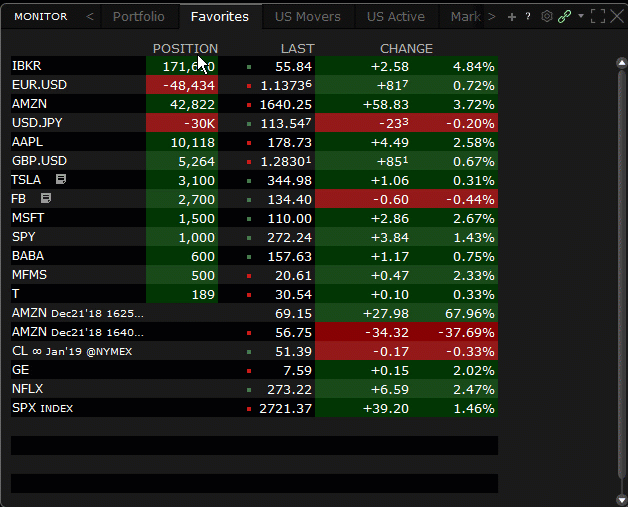
历史波动率(HV)数据点包括HV百分比、HV等级、HV高位和HV低位,时间段有13、26和52周。
要将历史波动率数据栏添加到TWS窗口,请将鼠标放到已有的数据栏名称上直到出现插入栏命令。点击插入栏并滚动到价格数据栏分组。将鼠标放到分组内的任一标题上便可查看工具提示。点击标题便可将该数据栏添加到您的窗口中。
在做投资决定时还想考量一下金融以外的其它因素的投资者现在有了一项新的工具,即汤森路透的环境、社会和治理(ESG)评分。这些评分和数据点可在TWS中以市场数据栏的形式显示,并可以图形指示器的形式查看,显示一个介于0-100%之间的综合评分,将鼠标停留在ESG综合评分上便可看到各个类别(支柱)的评分。
既有综合评分,也有单项(支柱)评分。提供综合评分的数据栏包括:
ESG综合评分 - 汤森路透ESG综合评分是基于环境、社会与公司治理这三大支柱方面(ESG评分)已报告信息并综合考量ESG争议性事件得出的总体公司评分。(由ESG争议性评分、资源利用评分、排放评分、环境创新评分、劳动力评分、人权评分、社区评分、产品责任评分、管理评分、股东评分以及企业社会责任战略评分构成)。
ESG评分 - 汤森路透ESG评分是根据企业在环境、社会和公司治理这三大支柱方面自报的信息得出的总体公司评分。(由资源利用评分、排放评分、环境创新评分、劳动力评分、人权评分、社区评分、产品责任评分、管理评分、股东评分以及企业社会责任战略评分构成)。
类别(支柱)评分的数据栏包括:
企业社会责任战略评分 - 企业社会责任战略类别评分反映的是公司在传达其将经济(财务)、社会与环境维度纳入日常决策过程方面的实践。
社区评分 - 社区类别评分衡量的是公司在成为良好公民、保护公共卫生和尊重商业道德方面的投入。
ESG争议性评分 - ESG争议性事件类别评分衡量的是公司在全球媒体报道的环境、社会和治理方面争议性事件或负面事件中的曝光程度。
排放评分 - 排放类别评分衡量的是公司为在生产运营过程中降低环境排放所进行的投入和所取得的效果。
环境创新评分 - 环境创新类别评分反映的是公司在为其客户降低环境成本与负担、通过新的环境技术与程序或生态产品创造新的市场机遇。
人权评分 - 人权类别评分衡量的是公司在尊重基本人权公约方面取得的效果。
管理评分 - 管理类别评分衡量的是公司在遵循最佳实践公司治理准则方面所进行的投入和所取得的效果。
产品责任评分 - 产品责任类别评分反映的是公司在生产综合考虑客户健康安全、诚信以及数据隐私的优质产品与服务方面的能力。
资源利用评分 - 资源利用类别评分反映的是公司在降低材料、能源或水资源使用、通过改进供应链管理寻找更具生态效率的解决方案方面的表现和能力。
股东评分 - 股东类别评分反映的是公司在平等对待股东和使用反并购策略方面取得的效果。
劳动力评分 - 劳动力类别评分衡量的是公司在保持工作满意度、创造健康安全的工作环境、保持多样性和平等机会以及创造发展机会方面取得的效果。
要在工具中添加ESG数据栏,将鼠标放在当前数据栏上直到出现插入栏命令。点击数据栏,向下滚动到ESG - 综合评分或ESG - 支柱评分并选择一项内容进行添加。
为帮助改善TWS的表现,尤其是针对管理众多账户的顾问,我们对分配定单的处理程序进行了简化。这一新程序将导致TWS和API(与TWS 975或更高版本一起使用时)发生变化。
在TWS中:
对于使用TWS 975或更高版本时改成调用API(reqPositions、reqPnl、reqPnLSingle、placeOrder、accountSummary和accountUpdatesMulti)的顾问,请参见API指南。